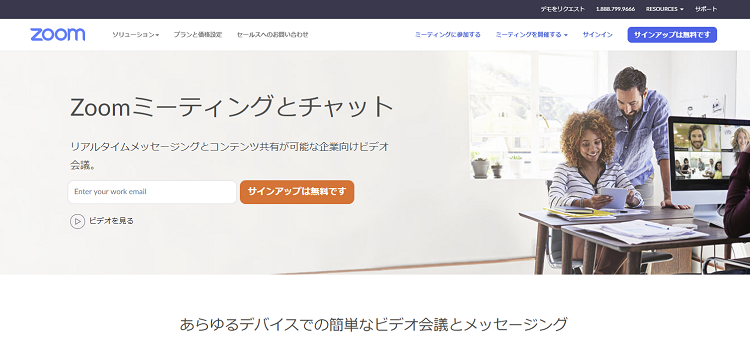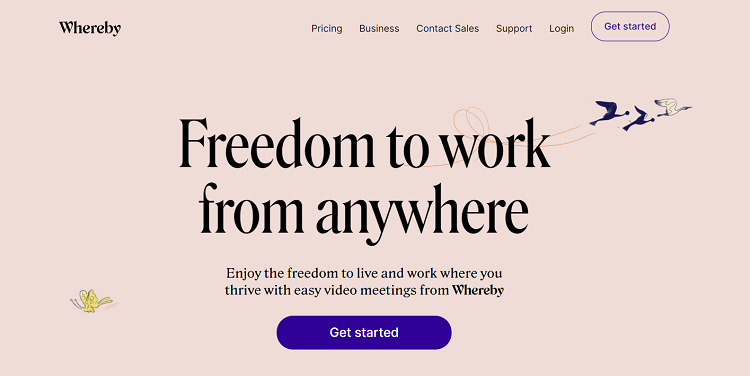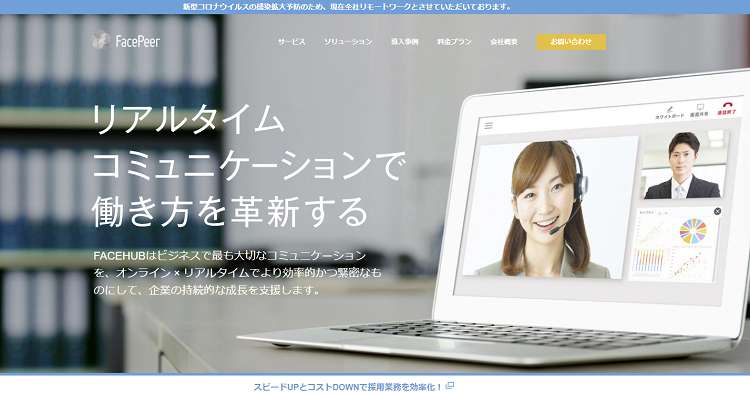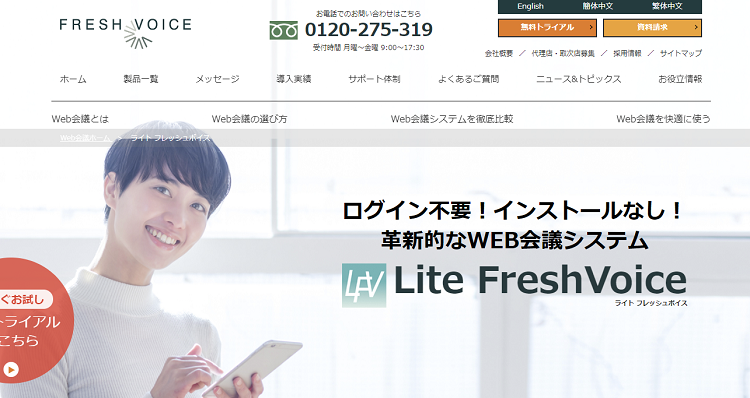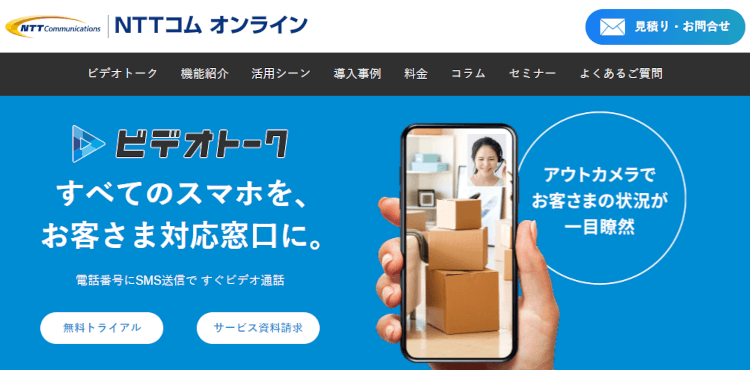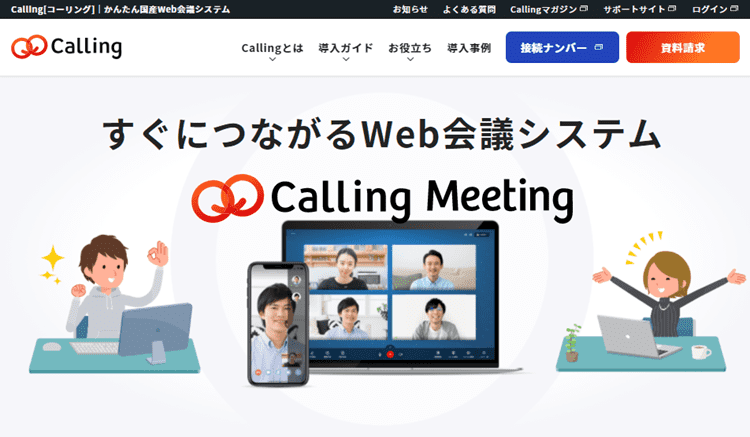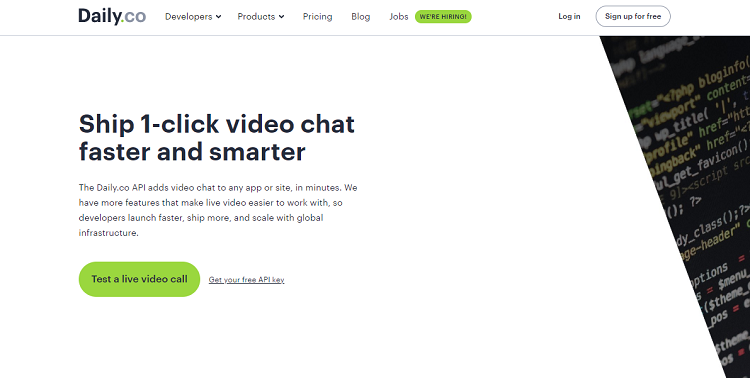スマホであれば出先でも簡単に対応可能になりますし、口頭だけでは伝わりにくいことも、画面を通じて伝えることでよりわかりやすくなります。 しかし、どのようにビデオ通話をすれば良いのかわからないという人も多いですよね。 そこで、普段から持ち歩いているスマホを使用して、顔を合わせたミーティングをリアルタイムに行ったり、業務をスムーズに行ったりできるようなビデオ通話できるサービスを紹介します。 これで相手の顔や画面をみながら、円滑に仕事が進められるようになるでしょう。
スマホのビデオ通話が可能にすること
ビデオ通話を使用することで、どのようなメリットがあるのかをみていきましょう。仕事に役立つのであればどんどん活用していくとよいです。
スマホのビデオ通話が可能にすること出先からでもWeb連絡などに対応できる遠隔での商談が可能になるスマホでビデオ通話用ツールを選ぶ際に最低限チェックすべき2つのポイントユーザーが利用しやすいか無料プランがある【ビジネス用】スマホでビデオ通話できるツール厳選7選ZoomFaceHubLite FreshVoiceビデオトークCallingDailyまとめ
出先からでもWeb連絡などに対応できる
外出先からのWeb会議ができるため、いつどこにいても対応が可能になります。 そのため、スマホのビデオ通話から現在の状況が相手に伝わりやすくなり、現場の映像をリアルタイムで共有が可能です。
遠隔での商談が可能になる
まず、ビデオ通話で遠隔での商談が楽になります。スマホであればほとんどの人が持っているので、連絡もとりやすいです。 また、リアルタイムで状況を確認しながら対応できて、相手にとってもわかりやすくスムーズに商談が進んでいくでしょう。 例えば、スマホだと動画を取りながら荷物の大きさや形、搬出入の経路の説明、家具の分解組み立てや必要な工具も説明できます。その場で相手に見積もりもみせられるため、いったん電話を切ってFAXやメールを送ってみてもらうという手順も省けるのです。 参考:オンライン営業を導入すべき5つの理由と、成功に導くコツを時系列ごとに紹介
スマホでビデオ通話用ツールを選ぶ際に最低限チェックすべき2つのポイント
ビデオ通話といっても無料のものから有料のものまで様々です。一見すると無料のもの利便性が高いと感じるかもしれませんが、有料のツールにしかない機能もあります。 スマホで使えるビデオ通話用ツールは、無料・有料に限らず「利用したい機能」で選ぶことが大切です。
ユーザーが利用しやすいか
ビデオ通話を実施するにあたって、どれだけユーザーの負担を削減できるかが重要です。 例えばメールやSMSでURLを共有し、アクセスしてもらうだけで利用できるツールであれば、利用の手順がシンプルで手間も少ないです。 アプリを通して利用するものであれば、利用者が多いものを選ぶのが良いでしょう。利用者が多いということは、それだけ通用性が高いと言い換えることができます。すでに利用経験があるという方も多いので、利用のレクチャーが比較的スムーズです。
無料プランがある
ビデオ通話ツールには完全無料のツールから有料のツールがあります。有料のツールでも一定期間無料で利用できるプランがあるので、使い勝手を確かめることも可能です。 ただし、「無料だからよい」というわけでもありません。極論、友人とビデオ通話をしたいならLINEでもいいわけです。しかし、Web会議やオンライン面談といったビジネスでの活用には向いてません。 一方で有料のツールには資料共有や画面共有などの機能が備わっているので、ビジネス向きです。このように、利用シーンに合わせて選ぶことが重要です。
【ビジネス用】スマホでビデオ通話できるツール厳選7選
無料プランや無料トライアルがあり、アカウント作成不要なビデオコミュニケーション・ツールを集めました。それぞれのツールを比較しましょう。 まずは無料期間・プランを有効活用し、ツールの有効性を試してみるのがよいでしょう。
Zoom
Zoom Zoomはビジネスに特化しており、企業向けビデオです。ひとつのアプリで通話、ビデオやボイスメール、メッセージやミーティング、会議ができます。さらに携帯ボイスや携帯データ、Wi-Fi接続によりPSTNをシームレスに送受信が可能です。 また、コンテンツを共有したり、ビデオ会議に参加したり、Zoomデスクトップやモバイルアプリからチャットメッセージを送信ができます。 参加者が通話を切って、別の会議のブリッジにダイヤルインする必要がなくなりスムーズです。
費用
有料のホストの利用が必要なので、一番安いプロコースを選択した場合はその場でかかる初期費用が約2,000円になります。 月額は約1,400円ですがZoom Phoneを使用する場合は、有料プロホストの利用が必要です。 コースは「プロ」「ビジネス」「教育」「Zoom Rooms」の四つがあります。プロが約2,000円、ビジネスが約27,000円、Zoom Roomsが約6,600円です。 教育コースは月額ではなく年会費となり、約24万2,000円となります。 デモリクエストがあるので、登録自体は無料です。
こんな人におすすめ
Zoomは「落ちない」「操作が簡単」です。航空会社の現場で最もZoomが利用されているため、問題なく活用できます。 Zoomのアプリケーションをモバイル端末に入れて、いつでもどこでも利用できるため、外出が多い仕事を行っている人におすすめです。
スマホでの利用方法
Android版またはiOS版のアプリを使用します。 アプリのダウンロードは以下から可能です。 Android / iOS Whereby 海外サービスで英語表記のみとなっています。もともとAppear.inという名前でしたが、現在はWherebyという名称に変わりました。 ひとつの会議に参加できる人数は、最高で8人です。使用するデバイスは限られていて「Chrome」「FireFox」「Opera」の3つのみになります。 世界有数の電話会社が開発したツールになり、動画や音声などほかのビデオツール以上のクオリティが魅力的です。 相手が海外に住んでいても安定感があり、スムーズに会議ができるでしょう。 さらに、自分のルームURLを相手に知らせるだけですぐにWeb会議を始められます。
費用
ビジネスコースの約6,600円と、プロコース約1,100円があります。 無料コースがあり、1対1で話すのであれば十分な機能が備わっています。 チャットで「Trello」のボードアドレスを共有し、「Open for everyone」をクリックすれば参加者はコメントや編集が可能です。
こんな人におすすめ
リモートワークを行っている人におすすめです。またStickers機能がついており、顔にスタンプを貼り付けて隠すことができ、相手に顔をみられずに会話ができます。
スマホでの利用方法
Android版またはiOS版のアプリを使用します。 アプリのダウンロードは以下から可能です Android / iOS
FaceHub
FaceHub Web会議システムまでの面倒な作業が省かれ、コンタクトがスムーズに開始できます。 また、数あるオプションの中から必要なものだけを選び、自分だけのカスタマイズも可能です。 共通のURLをワンクリックするだけで、動画コミュニケーションが利用できます。 有料オプションになりますが、「音声自動文字化」機能があり、会議の音声を自動で認識して字幕に変換してくれます。さらにその言語を英語に変換が可能です。
費用
有料プランの場合は、初期導入費と追加機能開発費がかかります。 1ライセンスにつき10,000円(税抜)からです。そのほかオプション料金も発生します。また、FaceHubでは4つのプランを用意しており、「個人事業主」「スタートアップ」「小規模事業者向け」「中~大規模事業者向け」もあり、本格的に利用が可能です。 詳しい内容を知りたい人は資料請求か問合せをするとよいでしょう。 基本機能は無料で使用できるため、お試しで利用ができます。
こんな人におすすめ
インターネットに詳しくない女性や、アプリを使うことに抵抗がある人でもすぐに使い方を覚えられます。 ビデオ上でのやり取りはすべて暗号化されるため、インターネットに不安を感じている人も安心です。
スマホでの利用方法
Android版またはiOS版のアプリを使用します。 アプリのダウンロードは以下から可能です。 Android / iOS
Lite FreshVoice
Lite FreshVoice アプリはインストールレスなので今すぐ使えます。 WEB会議スタートまでは3ステップとなり「URLを作ってコピー」「コピーしたURLを会議メンバーに送る」「URLをクリックして最大5拠点でWeb会議をスタート」という流れになります。 マルチデバイス対応で、すべての端末からWeb会議に参加できます。外出先で会議のメモが取れないときも、参加者に録画・録音を依頼すれば会議の内容をあとで確認が可能です。
費用
ウイルス対策キャンペーン中につき、現在初期費用の10万円(税抜)が2020年3月31日まで無料です。 1IDと1URLで15,000円(税抜)、1IDと2URLで18,000円(税抜)となっていき、最大1000IDと1000URLまで選択できます。1IDで作成可能な会議室を増やす場合は、1URLにつき3,000円(税抜)で追加が可能です。 また、14日間のお試しトライアルができます。
こんな人におすすめ
たくさんいる社員をWebでつなげたいと思っている人や、面倒なアカウント登録やアプリのダウンロードをしたくない人におすすめです。 また、取引先や顧客とのコミュニケーションにも応用可能なので、Web会議システムに興味はあるけれど導入までには至らなかったという企業によいでしょう。
スマホでの利用方法
Webブラウザ(Safari/ Chrome)を使用します。
ビデオトーク
PC to スマホでの1対1で利用するビデオ通話に強いサービスです。SMS利用をメインとしているため、スマホがあればすぐにビデオ通話が開始できます。 ビデオ通話開始から終了するまでのビデオ通話状況の録画、ビデオ通話中でも使用しているスマホから写真撮影・送信ができます。また、ビデオ通話中に音声が聞こえづらくなったときに、相手とコミュニケーションを図れるチャット機能があります。 APIも用意しており、現在利用しているシステムとビデオトークAPIを連携すると、シームレスなビデオコミュニケーションを実現できます。
費用
初期費用:100,000円~月額費用:12,000円~
プランは「スモールプラン」「レギュラープラン」「エンタープライズプラン」の3つがあります。それぞれ1回線・5回線・6回線以上を選択できます。月額費用は見積もり請求にて確認をしましょう。 無料での使用は公式サイトでは掲載されていないため、問い合わせをして確認をする必要があります。 また、ビデオトークでは2週間の無料期間が設けられているので、操作性や機能性を確認することも可能です。この際に自社のネットワーク環境に適しているかもチェックしておきましょう。
こんな人におすすめ
面接や対面接客など1対1の顧客応対が必要なシーンをリモートで実現するのがビデオトークです。ビデオトークを利用して、遠隔見積もりによって新たな顧客接点を開拓するなど距離が問題で顧客応対をお断りしているような企業などにおすすめです。 また、PCに不慣れなユーザー層を抱えている企業には、ビデオ通話専用のアプリが不要でPC to スマホに特化したビデオトークがおすすめできます。
スマホでの利用方法
携帯電話番号に会議URLをSMS送信するだけでビデオ通話ができる固有システムを利用します。
Calling
Web会議室のルーム名とパスワードを決めて、手軽にルームURLを作成できます。 参加者に応じて自由にルームを使いわけることができます。ルームへの参加は、URLを1クリックするだけでスムーズに会議に加わることが可能です。 また、アカウントを持っていない人で、アカウント登録やインストールをしてもらわなくても会議へ招待すれば利用できます。
費用
初期費用は10万円かかります。 月額はそれぞれ5ルーム59,000円(税抜)、10ルーム99,000円(税抜)、20ルーム18万円(税抜)です。1つのルームに最大30名が同時に入室できます。 とはいえ、30日間の無料トライアルを利用できます。また、トライアルが終了したあとでも30日間であればデータを保存しておくことが可能です。
こんな人におすすめ
議事録としてのメモや共有した資料のダウンロード、会議内容を管理したい人におすすめです。 さらに、クライアント側にもアカウント登録やソフトをインストールしてもらうのに気が引けるという企業にもよいでしょう。
スマホでの利用方法
Android版またはiOS版のアプリを使用します。 アプリのダウンロードは以下から可能です。 Android / iOS
Daily
Daily 最大で50人までの参加が可能です。作成したカスタムリンクは無期限で使えるため、何度も別のアドレスを発行する必要がありません。 ダイヤルインで参加が可能な電話番号も発行されて、パソコンを立ち上げられない人はダイヤルインで参加ができます。
費用
初期費用はとくになく、それぞれ月額料金だけで利用できます。 フリーも合わせて5つのプランがあり、約1,000円から約10,000円まで選択できます。また無料プランがあるのも魅力的です。
こんな人におすすめ
ダウンロードをしなくても使えて、無料なのでとにかくいろいろなビデオ通話を試してみたい人におすすめです。
スマホでの利用方法
Webブラウザ(Chrome, Firefox, Edge, Safari, Opera)を利用します。
まとめ
今や社外のチームと遠隔で仕事を行うことが増えてきているので、ビデオ会議を導入する企業がたくさん増えています。 それぞれのサービス会社によっては使い勝手や機能が変わってくるため、まずは無料で試せるものが良いでしょう。活用法にもよりますが、URLだけで通話できるものだと、相手にアプリのダウンロードやアカウントの作成などの負担をかけずに済みます。 これまでわざわざ遠方まで出向いて商談を行っていた企業にとっては、このビデオ通話ですべて完結ができます。 参考:オンライン営業を導入すべき5つの理由と、成功に導くコツを時系列ごとに紹介